开机按F1解决的方法
开机要按F1的解决方法

开机要按F1的解决方法开机要按F1的解决方法导语:很多网友都曾经遇到过开机按F1才能进系统的问题,当按下F1又能够正常的进入系统,除了需要人工按下F1以外,其他并没有什么影响,这种情况都是因为BIOS设置出现问题导致的,以下是店铺整理开机要按F1的解决方法的资料,欢迎阅读参考。
开机按F1才能进系统的原因和解决办法:一..在电脑没有软盘驱动器,但在BIOS中设置了检测软驱选项,也就是说电脑本身没有软驱,但是BIOS在开机是会自动检测软驱,在BIOS检测不到软驱的情况下就要求按下F1继续;软驱在BIOS中通常被命名为Floppy,或者默认Drive.A为软驱;解决办法:在BIOS设置中关闭检测软盘驱动器,在开机时按下Del键进入BIOS设置,通常在第一项设置中,查找Drive A或Drive B,按键盘上的PgUp或PgDn调整,将它们的设置为“None”不检测,或找到关于“Floppy”的选项,将这个选项设置为“None”不检测,最后按下F10(保存并退出),选择Yes,电脑重新启动后便可以解决开机按F1才能进系统的问题,如下图所示:二..主板电池电量不足或损坏,主板电池是用于在电脑失电的情况下保证主板BIOS供电,从而保存用户的'BIOS设置信息的,一旦主板电池电量不足或损坏系统肯定会提示Alert! System battery voltage is low(电池电量低)要求你解决或是提示“CMOS battery failed”(电池失效),在未解决的情况下就会提示你按F1才能继续,这是为了确保BIOS信息不会丢失;解决办法:首先在确定不是主板损坏导致的无法充电后,更换主板BIOS电池;三..系统硬盘损坏,当在提示“3rd Master HardDisk:S.M.A.R.T. Status BAD Backup and Replace”时,表示系统检测到电脑的第三硬盘损坏,建议你及时备份重要数据,当没有解决这个问题时,也会提示你按F1才能继续;解决办法:找到非主硬盘的其他硬盘,将该硬盘安装到其他电脑上进行数据导出,之后更换或维修硬盘;四.CPU风扇运转不正常,开机提示“Cpu Fan Error”(CPU风扇不正常),这说明CPU风扇可能停转了,如果继续运行CPU因为温度过高可能导致死机、蓝屏、烧毁等情况,在没有解决问题之前,也将提示你按F1才能继续;解决办法:打开机箱,查看CPU风扇是否运转不正常,如果是,更换CPU风扇或维修主板;五.未设置主板CMOS时间和日期,开始提示“CMOS Date/Time Not Set”(未设置CMOS时间和日期),BIOS也将提示需要按F1才能进入系统;解决办法:开机按下Del键进入BIOS设置,在第一项中,找到Date和Time项目,设置好时间和日期,按下F10后选择Yes保存退出即可;六.USB设备出现问题,开机提示:“USB mass storage device found and configured ”(需要对发现的USB设备进行配置),提示按F1继续;解决办法:这说明在开机前就已经插上U盘了,出现这种情况时最好将U盘拔掉后在开启电脑便可以解决;最后,系统提示按F1才能继续进入系统,你知道问题的所在,但在不解决该问题的前提下,又不希望系统提示,可以采用关闭BIOS报错的方法:开机按Del 进入BIOS设置,在第一项中找到“Halt On”(出现错误时提示并停止),将该选择通过PgUp或PgDn设置为None,也就是说任何错误都不提示了!总结:不检测软驱、更换BIOS电池、重新插拔键盘和鼠标是解决开机按F1才能进入系统最常用的方法,开机按F1的解决方法其实很简单,如果出现的症状不在本文描述中,你完全可以将系统提示的英文抄下来在进行翻译,就能很准确的知道开机按F1才能进入系统的问题所在了。
开机要按F1的解决方法

开机要按F1的解决方法开机按F1键,这是因为你的BIOS设置不当但也能正常引导系统,属非致命性故障,按F1是在问你是否继续。
你没有安装软盘驱动器,但是在CMOS中设置了,开启软驱的选项.方法是:一:开机按Del键,进入BIOS设置,选择第一个"基本设置",把floopy一项设置没"Disabel"无效就可以了.二:刚开始开机时按DEL进入BIOS,按回车键进入第一项,看看里面的“Drive A”项是不是“None”,不是的话按“Pgup”或“PgDn”进行修改,修改后按“ESC”退出,选“Save & Exit Setup”项按回车退出BIOS,重启,再不行的话就换了电池再按上面的步骤重新设置既可。
三:开机需要按下F1键才能进入,主要是因为BIOS中设置与真实硬件数据不符引起的,可以分为以下几种情况:1、实际上没有软驱或者软驱坏了,而BIOS里却设置有软驱,这样就导致了要按F1才能继续。
2、原来挂了两个硬盘,在BIOS中设置成了双硬盘,后来拿掉其中一个的时候却忘记将BIOS设置改回来,也会出现这个问题。
3、主板电池没有电了也会造成数据丢失从而出现这个故障。
4、重新启动系统,进入BIOS设置中,发现软驱设置为1.44M了,但实际上机箱内并无软驱,将此项设置为NONE后,故障排除。
曾经有很多人问过这样的问题,下面将我遇过的此类问题做一下总结,希望对大家有所帮助。
1、Hareware Monitor found an error,enter POWER MANAGEMENT SETUP for details,Press F1 to continue,DEL to enter SETUP中文:监视功能发现错误,进入POWER MANAGEMENT SETUP 察看详细资料,按F1键继续开机程序,按DEL键进入COMS设置。
解释:有的主板具备硬件的监视功能,可以设定主板与CPU的温度监视、电压调整器的电压输出准位监视和对各个风扇转速的监视,当上述监视功能在开机时发觉有异常情况,那么便会出现上述这段话,这时可以进入COMS设置选择POWER MANAGEMENT SETUP,在右面的**Fan Monitor**、**Thermal Monitor**和**Voltage Monitor**察看是哪部分发出了异常,然后再加以解决。
电脑开机提示按f1不能正常启动怎么办

电脑开机提示按f1不能正常启动怎么办电脑开机一般都是自动启动,不过有时出现提示要按f1,否则不能正常启动,怎么回事呢?不知道的朋友可以看看以下关于开机提示F1的解决方法,希望对你有帮助!电脑开机提示按f1的解决方法启动电脑需要按F1才能进入系统解决方法:开机时要按F1这是BIOS设置错误引起的,所以可能是因为没有软驱但启用了软驱,这时需要软驱禁用。
将电脑开机后,按DEL进入BIOS设置,进入后需要选择:Standard CMOS Features。
找到之后将Drive A设置为None,Drive B也设置为None,然后按F10保存,输入Y回车就可以了。
可能是内存有问题或者CPU频率被更改,需要更换内存然后恢复BIOS默认值即可或者是由于原来挂了两个硬盘,然而在BIOS中设置成了双硬盘,在后来又拿掉了其中一个的时候却没有将BIOS设置改回来,也会出现这个问题,所以只要恢复BIOS默认值即可。
恢复BIOS默认值的方法:将电脑开机或者重启,然后按住DEL键就可以进入BIOS,进入之后找到LoadFail-SafeDefaults这个,找到键盘上的方向键按住然后选中后回车,会有提示是否确定,再按Y和按回车。
最后选择Save&exitstep(保存设置),直接按F10也可以,按Y回车自动重起,设置生效。
如果这样还是不行,那就需要检查主板的线路上了,自己也没有工具,就只能送修,让人家用专业的工具检测了。
相关阅读:电脑BIOS常见故障分析1、Memory Test Fail电脑开机后,自检提示信息是“Memory Test Fail”,这句话的含义是内存测试失败。
通常这种情形一般都是因为内存不兼容或故障所导致,所以每次开机先以一条内存测试,找出故障的内存,把它拿掉或送修即可。
2、内存检测时间长开机时别人的电脑内存只检测一遍,而你的电脑却检测三遍,内存检测时间太长了,怎样才能让内存检测快起来呢?现在内存容量在不断增大,开机内存自检时间越来越长,即使使用快速检测,把三遍检测改成一遍检测,时间也不短。
取消电脑开机按F1的方法

取消电脑开机按F1的方法在大多数情况下,如果你的电脑在开机时要求按下F1键来继续启动,那通常是因为系统检测到了一些硬件或软件问题。
按下F1键通常是为了提醒用户注意并解决这些问题。
然而,有时候按下F1键并不能真正解决问题,或者你只是简单地不想每次开机都按下F1键。
下面将介绍几种方法可以取消电脑开机按F1的要求。
方法一:重新设置CMOSCMOS是储存电脑BIOS设置的一块内存芯片。
通过重新设置CMOS,你可以重置计算机的一些硬件设置,从而取消电脑开机按F1的要求。
以下是具体步骤:1.关闭电脑并拔下电源线。
2.打开电脑的机箱,找到位于主板上的CMOS电池。
3.用手指或工具轻轻取出CMOS电池。
4.等待几分钟,确保CMOS完全放电。
5.再次插入CMOS电池到主板上。
6.关上机箱,重新接通电源线并启动电脑。
通过这种方式,你可以实现重置CMOS设置,从而取消电脑开机按F1的要求。
然而,请注意,这也会重置你的BIOS设置到出厂默认设置,因此你可能需要重新设置一些硬件参数。
方法二:更新BIOS在一些情况下,电脑开机按F1可能是由于BIOS需要更新导致的。
通过更新BIOS,你可以修复一些问题并取消开机按F1的要求。
以下是具体步骤:5.安装完毕后,重新启动电脑。
通过更新BIOS,你可以解决一些兼容性或硬件问题,从而取消电脑开机按F1的要求。
请注意,在进行BIOS更新之前,建议备份你的数据并确保你的电脑不会在更新过程中被断电。
方法三:检查硬件问题有时候,电脑开机按F1的要求是由于硬件问题导致的。
在这种情况下,你需要检查并修复硬件问题,从而取消开机按F1的要求。
以下是一些常见的硬件问题和解决方法:1.检查硬盘连接:确保硬盘连接到主板上的SATA或IDE接口上。
如果连接不正确或松动,可能会导致系统检测到错误并要求按F1来解决。
2.检查内存:使用内存检测工具,检查你的内存模块是否存在错误或损坏。
如果发现问题,更换或重新安装内存模块。
开机要按F1键的解决办法

1.按Del键进入CMOS设置,就在第一项里,把软驱禁掉就可以了,(看到标有Driver A [1.44M] 的字样,把1.44设为NONE),然后按F10保存退出.F1电脑启动的时候要按下F1才可以进系统开机按F1键,这是因为你的BIOS设置不当但也能正常引导系统,属非致命性故障,按F1是在问你是否继续。
不同原因的解决办法:1.你没有安装软盘驱动器,但是在CMOS中设置了,开启软驱的选项.方法是:开机按Del键,进入BIOS设置,选择第一个"基本设置",把floopy一项设置没"Disabel"无效就可以了.2.刚开始开机时按DEL进入BIOS,按回车键进入第一项,看看里面的“Drive A”项是不是“None”,不是的话按“Pgup”或“PgDn”进行修改,修改后按“ESC”退出,选“Save & Exit Setup”项按回车退出BIOS,重启,再不行的话就换了电池再按上面的步骤重新设置既可。
3.开机需要按下F1键才能进入,主要是因为BIOS中设置与真实硬件数据不符引起的,可以分为以下几种情况:1、实际上没有软驱或者软驱坏了,而BIOS里却设置有软驱,这样就导致了要按F1才能继续。
2、原来挂了两个硬盘,在BIOS中设置成了双硬盘,后来拿掉其中一个的时候却忘记将BIOS 设置改回来,也会出现这个问题。
3、主板电池没有电了也会造成数据丢失从而出现这个故障。
4、重新启动系统,进入BIOS设置中,发现软驱设置为1.44M了,但实际上机箱内并无软驱,将此项设置为NONE后,故障排除。
开机按F1才能进入(启动)系统的解决方案1、BIOS ROM check sum error,System halted(BIOS信息进行总和校验时发现错误,系统锁定)解决方案:这个错误是一般人不会遇到的,这种信息多半是对主板BIOS刷新不完整才会出现的,惟一的处理方式就是重新刷新BIOS,但不能保证一定成功。
开机f1怎么取消

开机f1怎么取消开机F1怎么取消开机时,电脑通常会显示一条提示信息,让用户按下F1键进入BIOS设置。
然而,有时候我们可能不希望每次开机都看到这个提示,而是想直接进入操作系统。
在本文中,将介绍一些取消开机提示的方法。
方法1:修改BIOS设置要取消开机F1提示,第一种方法是通过修改电脑的BIOS设置。
BIOS是计算机基本输入输出系统,包含了对计算机硬件的低级别控制和设置选项。
请注意,在进行BIOS设置之前请确保您已经备份了重要的文件和数据,以防止不小心对设置进行更改导致数据丢失。
1. 关闭计算机并重新启动。
当屏幕显示计算机制造商的标志时,按下Del、F2、F10或ESC键(具体键可能因计算机品牌而异)来进入BIOS设置界面。
2. 找到“启动”或“Boot”选项,然后找到“快速启动”或“Fast Boot”选项。
这个选项通常位于“高级”或“Advanced”菜单下。
3. 将“快速启动”或“Fast Boot”选项从“启用”改为“禁用”,然后保存设置并退出BIOS。
退出后,计算机将重新启动,F1提示将被取消。
请注意,不同的计算机品牌和型号可能会在BIOS设置中有所不同,因此在进行设置之前,请参考您的计算机的用户手册或联系厂家获得详细步骤。
方法2:重置CMOS设置如果您无法通过BIOS设置取消开机F1提示,可以尝试重置CMOS设置。
CMOS是一块存储计算机硬件设置的内存芯片,重置CMOS可以将电脑的BIOS设置恢复到默认状态,并可能解决开机F1提示的问题。
但请注意,进行此操作时,请务必小心,因为不正确的操作可能会对计算机造成损坏。
1. 关闭计算机并断开电源线。
2. 打开机箱,并找到位于主板上的CMOS电池。
CMOS电池通常是一个圆形的按钮电池,类似于手表电池。
3. 使用一个塑料夹子或相似的工具,轻轻地将CMOS电池从插槽中取出。
请注意,不要使用金属工具,因为金属工具可能导致短路。
4. 等待大约10至15分钟,以确保全部电荷从主板上释放。
开机按F1才能进入系统解决方法

开机按F1才能进入系统解决方法当开机按下F1键才能进入系统时,通常意味着系统遇到了一些错误或问题。
这个问题可能由多种不同的原因引起,包括硬件问题、系统配置错误、BIOS设置错误等。
下面是一些可能的解决方法:1.检查硬件连接:首先,确保计算机的所有硬件连接都正确无误。
检查电源线、数据线和其他设备的连接,确保它们都牢固地插入到正确的插槽中。
如果发现有松动的连接,请重新插入它们。
2.检查硬件故障:如果硬件连接看起来没有问题,那么下一步就是排除硬件故障。
可以使用诊断工具来测试计算机的硬件,以确定是否有硬件问题。
这些工具可以扫描硬盘驱动器、内存和其他硬件部件,以检测任何故障或错误。
3.检查系统配置:有时,系统配置的错误可能导致计算机需要按下F1才能启动。
在这种情况下,需要重新检查系统的配置文件和设置。
首先,从BIOS菜单中检查硬件设置,确保所有硬件都被正确地识别和配置。
可以尝试恢复默认设置,以确保没有之前的设置导致问题。
4.更新或刷新BIOS:BIOS是计算机系统的核心软件,负责启动和控制计算机的硬件。
如果BIOS版本旧或损坏,可能导致计算机无法正常启动。
可以尝试更新或刷新BIOS版本,以修复可能存在的问题。
在更新或刷新BIOS之前,请确保先备份所有重要的数据,以防万一5.重装操作系统:如果尝试以上方法后仍然无法解决问题,可能需要考虑重新安装操作系统。
在重新安装操作系统之前,务必备份所有重要的文件和数据,以免丢失。
总结:当开机按下F1才能进入系统时,可能是由于硬件问题、系统配置错误、BIOS设置错误或其他原因引起的。
通过检查硬件连接、检查硬件故障、检查系统配置、更新或刷新BIOS、重装操作系统或寻求专业帮助,可以尝试解决这个问题。
电脑开机要按f1的解决办法介绍
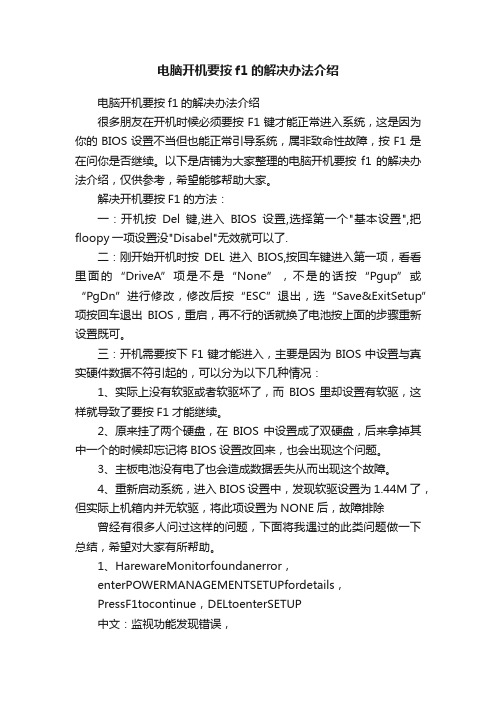
电脑开机要按f1的解决办法介绍电脑开机要按f1的解决办法介绍很多朋友在开机时候必须要按F1键才能正常进入系统,这是因为你的BIOS设置不当但也能正常引导系统,属非致命性故障,按F1是在问你是否继续。
以下是店铺为大家整理的电脑开机要按f1的解决办法介绍,仅供参考,希望能够帮助大家。
解决开机要按F1的方法:一:开机按Del键,进入BIOS设置,选择第一个"基本设置",把floopy一项设置没"Disabel"无效就可以了.二:刚开始开机时按DEL进入BIOS,按回车键进入第一项,看看里面的“DriveA”项是不是“None”,不是的话按“Pgup”或“PgDn”进行修改,修改后按“ESC”退出,选“Save&ExitSetup”项按回车退出BIOS,重启,再不行的话就换了电池按上面的步骤重新设置既可。
三:开机需要按下F1键才能进入,主要是因为BIOS中设置与真实硬件数据不符引起的,可以分为以下几种情况:1、实际上没有软驱或者软驱坏了,而BIOS里却设置有软驱,这样就导致了要按F1才能继续。
2、原来挂了两个硬盘,在BIOS中设置成了双硬盘,后来拿掉其中一个的时候却忘记将BIOS设置改回来,也会出现这个问题。
3、主板电池没有电了也会造成数据丢失从而出现这个故障。
4、重新启动系统,进入BIOS设置中,发现软驱设置为1.44M了,但实际上机箱内并无软驱,将此项设置为NONE后,故障排除曾经有很多人问过这样的问题,下面将我遇过的此类问题做一下总结,希望对大家有所帮助。
1、HarewareMonitorfoundanerror,enterPOWERMANAGEMENTSETUPfordetails,PressF1tocontinue,DELtoenterSETUP中文:监视功能发现错误,进入POWERMANAGEMENTSETUP察看详细资料,按F1键继续开机程序,按DEL键进入COMS设置。
- 1、下载文档前请自行甄别文档内容的完整性,平台不提供额外的编辑、内容补充、找答案等附加服务。
- 2、"仅部分预览"的文档,不可在线预览部分如存在完整性等问题,可反馈申请退款(可完整预览的文档不适用该条件!)。
- 3、如文档侵犯您的权益,请联系客服反馈,我们会尽快为您处理(人工客服工作时间:9:00-18:30)。
提示按F1启动的上面一行显示CPU FAN ERROR. 知道是风扇方面的故障,
开机按delete进入BIOS选项,进入power-——选6 hardware monitor你会看到有三个在一起的分别是选3 CPU FAN SPEED;CHASSIS FANSPEED;POWER FAN SPEED,将第一项改成 IGNORED第二项改成N/A第三项改成 IGNORED,注意的是,你的CPU风扇确保插入了正确的接口,一般是主板上的CPU_FAN 接口
取消F1,进入BOOT- 选3boot settings configuration-把选6 waif for"F1" if error 改成disabled
插错线了,我的也是华硕的主板也是这个毛病,偶然间发现是线插错了,风扇插口是3线的我看有一个3线的插头就查上去了,没想到旁边有一个4线的插头才是对的,你们也试试看吧,。
